在GSnail開發策略中,主要的做法就是把你的想法轉成進出場條件,在組合條件的過程中會運用到各種資訊來進行比對,如策略資訊(進場點位、場中高點、損益點數...), 或固定周期連續性的K棒的相關資訊,此類資訊每隔固定周期(ex.1分鐘)產生一筆,K棒的開、高、低、收、量或利用這些資訊定義出新的指標資訊如支撐線、壓力線 、均線,稱之為分K資訊,本文示範如何自訂新的分K資訊,這邊會需要一點點程式語言的知識(GSnail 採用C#語法,只需了解語法的運算符號,邏輯判斷,陣列,迴圈觀念即可)
成本線
成本線是當下當日的最高與最低的平均值,請參考下圖步驟建立
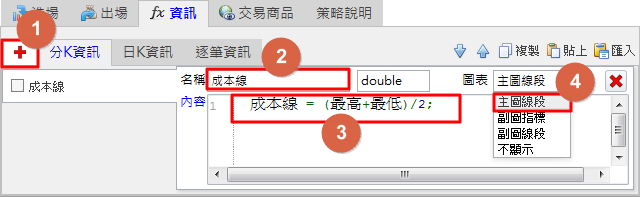
1.點擊[+]按鈕新增一個新分K資訊
2.在名稱位置將"新分K資訊"改名成為"成本線"
3.滑鼠移到內容,在程式碼區域輸入
成本線 = (最高+最低)/2;
4.因為成本線資訊可在圖表主圖呈現,點選圖表並選擇[主圖線段]
完成上述步驟後先將策略編譯(按![]() 將蟲蟲圖示變成
將蟲蟲圖示變成 ),接著您可以點擊單日績效的
),接著您可以點擊單日績效的 進行驗證,您可以在圖表看到新的分K資訊[成本線]可供選取檢視
進行驗證,您可以在圖表看到新的分K資訊[成本線]可供選取檢視

近10根高點
第2個範例,參考前文2.1新增一個策略中為了判斷急跌條件,輸入[Max("高",Index-1,10) - 前根.最低 >= 50],看起來可讀性不高,本文變更作法,先定義一個[近10根高點]的分K資訊,再套用到急跌的條件中,請參考下圖步驟建立
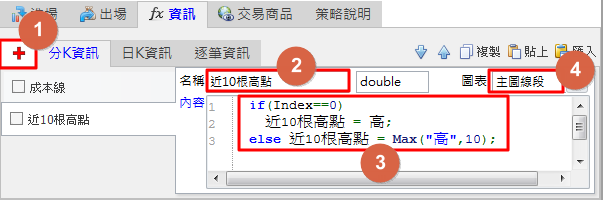
1.點擊[+]按鈕新增一個新分K資訊
2.在名稱位置將"新分K資訊"改名成為"近10根高點"
3.滑鼠移到內容,在程式碼區域輸入
if(Index==0)
近10根高點 = 高;
else 近10根高點 = Max("高",10);
4.點選圖表並選擇[主圖線段]
完成上述步驟後先將策略編譯(按![]() 將蟲蟲圖示變成
將蟲蟲圖示變成 ),接著您可以切換到進場將條件修改為[前根.近10根高點- 前根.最低 >= 50],修改方式,只要點擊條件中要修改的資訊旁邊的按鈕,GSnail會提供你新增的分K資訊供您選取
),接著您可以切換到進場將條件修改為[前根.近10根高點- 前根.最低 >= 50],修改方式,只要點擊條件中要修改的資訊旁邊的按鈕,GSnail會提供你新增的分K資訊供您選取
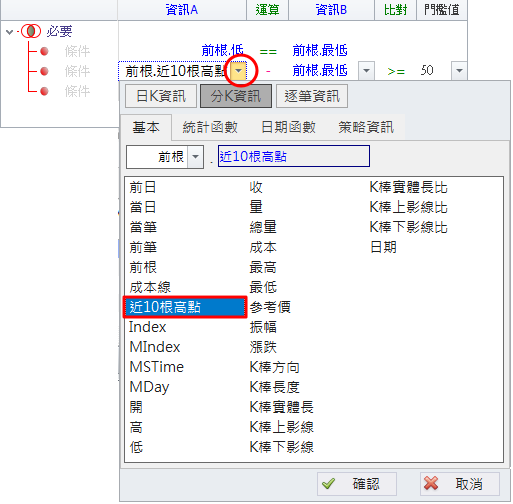
另外在自訂完分K資訊後,可以點擊單日績效的 進行驗證,然後在GSnail版面左下區塊,您可以點選[分K資訊]頁籤,對每一根自訂的分K資訊進行資料比對分析,檢查自己定義的公式計算出來的數值是否正確
進行驗證,然後在GSnail版面左下區塊,您可以點選[分K資訊]頁籤,對每一根自訂的分K資訊進行資料比對分析,檢查自己定義的公式計算出來的數值是否正確
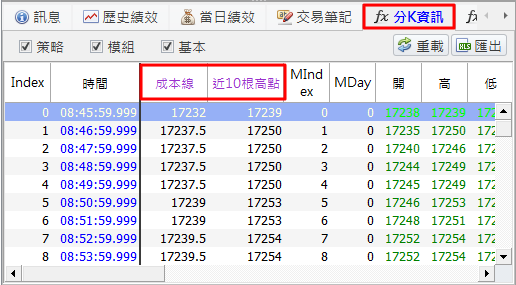
到這邊為止,您應該可以發現,在GSnail中撰寫自訂分K資訊,只需要撰寫公式的程式碼就好,編譯後GSnail會自動將該資訊串接到圖表,資料檢視,條件設定等,供您檢視資料,圖表分析,或運用到進出場條件中
